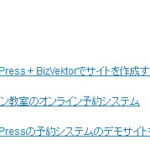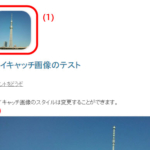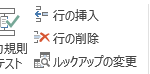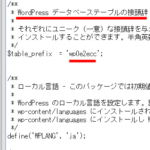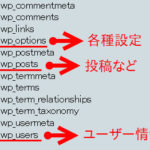データベースのユーザー名やパスワードを確認する方法
レンタルサーバーの「簡単インストール」メニューからWordPressをインストールすると、データベースを自動作成してくれるので便利ですが、データベースのユーザー名やパスワードがわからなくなる場合があります。
この記事では、インストール済みのWordPressについて、データベースのユーザー名やパスワードを確認する方法を紹介します。
画面はhetemlレンタルサーバーの例で説明しますが、ユーザー名やパスワードを確認する方法は、その他のレンタルサーバーでも共通です。参考にしてください。
次の画面はhetemlレンタルサーバーのWordPressの「簡単インストール」画面です。
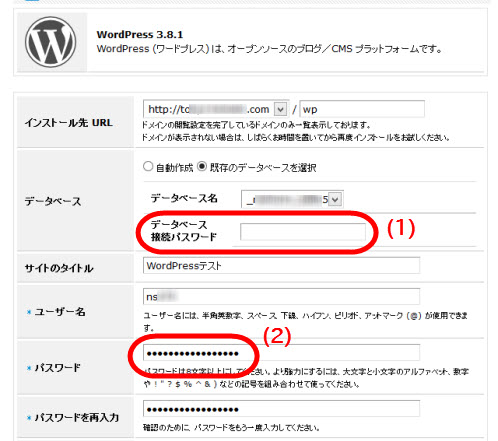
まぎらわしいですが、データベースのパスワード(1)は、WordPressユーザーのパスワード(2)ではありません。
※データベースのパスワードがわからなくても問題なくWordPressをインストールする方法もあります(毎回データベースを自動作成する)が、ここではデータベースのパスワードの確認が必要になったというシナリオで説明を進めます。
データベースのパスワード(1)は、インストール済みのWordPressの設定ファイル(wp-config.php)を開いて確認することができます。
各レンタルサーバーで提供されているFTPツールを使えば、ブラウザから確認できます。
hetemlでは、コントロールパネル右上にある「hetemlFTP」をクリックします。
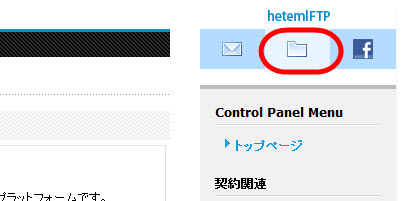
ログインすると、次のようなディレクトリ構造が表示されます。
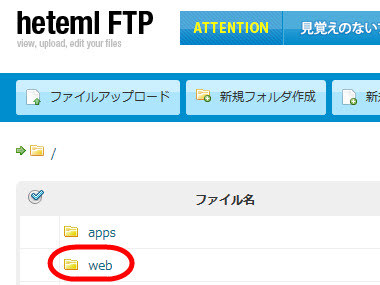
インストール済みのWordPressは「web」の中、またはサブディレクトリにインストールされており、関連ファイル一式が格納されています。
「web」をクリックして、さらに必要に応じてフォルダアイコンをクリックしてWordPressインストール先のサブディレクトリに移動します。一覧表示されたファイルからWordPressの設定ファイル「wp-config.php」を選択します。
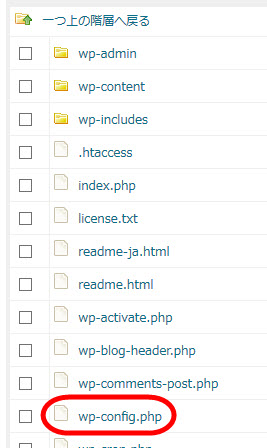
ファイルの内容が表示されます。この中にデータベースのユーザー名(2)やパスワード(3)が書かれています。
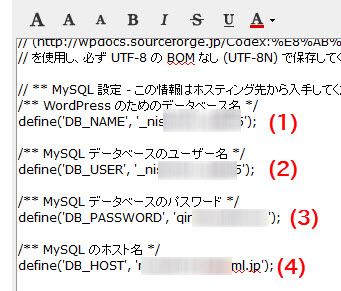
- DB_NAME(1) --- WordPressで使用中のデータベース名
- DB_USER(2) --- データベースを使用するためのユーザー名
- DB_PASSWORD(3) --- パスワード
- DB_HOST(4) --- データベースが稼働しているサーバー名
この記事の最初に紹介したようにWordPressを新たにインストールするときなど、作成済みのデータベースの(ユーザーの)パスワードを指定する場合は、このパスワード(3)を指定する必要があります。
レンタルサーバーで使用可能なデータベース管理ツール「phpMyAdmin」などを使う場合も、このサーバー名、ユーザー名、パスワードの組み合わせでログインする必要があります。
WordPressインストール時に指定したユーザーではないというのは、そのような意味です。
この設定ファイル(wp-config.php)に書かれたユーザー名やパスワードは、この画面からは絶対に変更しないでください。
レンタルサーバーの「簡単インストール」メニューでデータベースを自動作成すると、このようなデータベースのユーザー名(2)やパスワード(3)がわからなくなりますが、インストール済みのWordPressの設定ファイル(wp-config.php)を確認することで、データベースの設定を確認することができます。